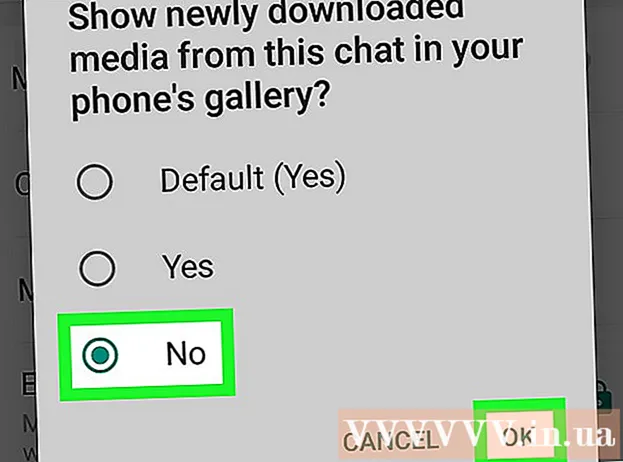Müəllif:
Eric Farmer
Yaradılış Tarixi:
7 Mart 2021
YeniləMə Tarixi:
27 İyun 2024
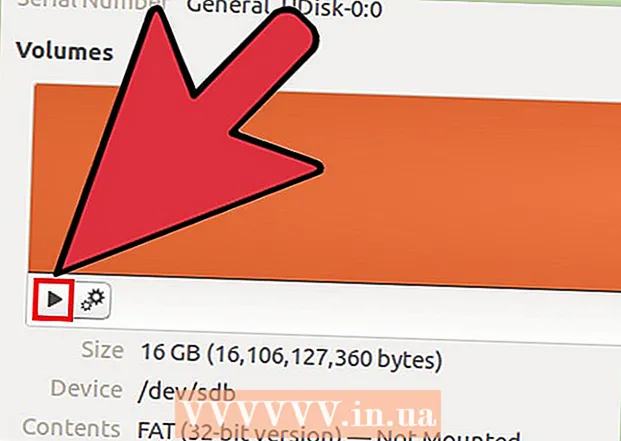
MəZmun
- Addımlar
- Metod 4: Windows (32 GB və ya daha kiçik sürücülər üçün)
- Metod 2 /4: Windows (32 GB -dan böyük sürücülər)
- Metod 3 /4: Mac
- Metod 4 /4: Ubuntu Linux
FAT32, USB sürücülər üçün ən uyğun fayl sistemlərindən biridir. USB çubuğunuz FAT32 olaraq formatlandıqda, USB çubuqlarını dəstəkləyən hər hansı bir cihazda oxunur / yazılır. Bütün əməliyyat sistemlərində USB sürücünüzü FAT32 formatına sürətlə formatlaşdırmağa imkan verən köməkçi proqramlar var.
Addımlar
Metod 4: Windows (32 GB və ya daha kiçik sürücülər üçün)
 1 Sürücüdən bütün dəyərli məlumatları kopyalayın. Bu sürücünü hər hansı bir məqsəd üçün istifadə edirsinizsə, onda bütün məlumatları kompüterinizə kopyalamalısınız, çünki formatlaşdırma onları tamamilə məhv edəcək.
1 Sürücüdən bütün dəyərli məlumatları kopyalayın. Bu sürücünü hər hansı bir məqsəd üçün istifadə edirsinizsə, onda bütün məlumatları kompüterinizə kopyalamalısınız, çünki formatlaşdırma onları tamamilə məhv edəcək. 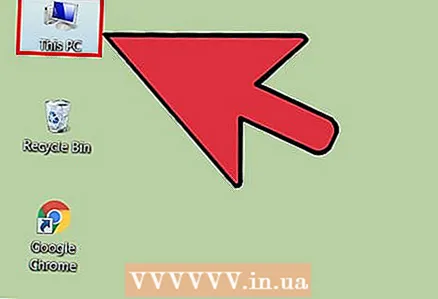 2 Kompüter / Kompüterim pəncərəsini açın. Bu pəncərə hazırda kompüterinizə bağlı olan bütün sürücüləri göstərir. Bu pəncərəni açmağın bir neçə yolu var:
2 Kompüter / Kompüterim pəncərəsini açın. Bu pəncərə hazırda kompüterinizə bağlı olan bütün sürücüləri göstərir. Bu pəncərəni açmağın bir neçə yolu var: - "Başlat" menyusunu açın və "Kompüter" seçin və ya masaüstünüzdəki kompüter simgesini iki dəfə vurun.
- Görev çubuğundakı qovluq görüntüsünə vurun.
- Basın Qazan+E..
 3 Göstərilən USB sürücüsünə sağ vurun və "Format" ı seçin. Bu, formatlaşdırma pəncərəsini açacaq.
3 Göstərilən USB sürücüsünə sağ vurun və "Format" ı seçin. Bu, formatlaşdırma pəncərəsini açacaq. - USB yaddaş cihazınız bağlı saxlama cihazları arasında tapılmadısa, basın Qazan+R, "diskmgmt.msc" yazısını tırnak işarəsi olmadan daxil edin və "OK" düyməsini basın. Disk İdarəetmə pəncərəsi açılacaq. Burada USB sürücüsünün və ya USB portunun özünün nasaz olması halında cihazı tapa bilərsiniz. Bunun üzərinə sağ vurun və "Format" ı seçin.
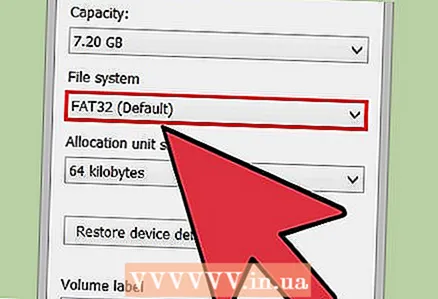 4 "Fayl Sistemi" menyusundan "FAT32" seçin. Seçmək üçün bir neçə variant var. Sürücünüzdə 32 GB -dan çox varsa və ya 4 GB -dan böyük faylları qeyd etmək istəyirsinizsə, "FAT32" əvəzinə "exFAT" seçməlisiniz. ExFAT fayl sistemi əksər müasir qurğularla uyğun gəlir və istənilən ölçülü faylları saxlamağa imkan verərkən istənilən ölçülü sürücülərdə istifadə edilə bilər.
4 "Fayl Sistemi" menyusundan "FAT32" seçin. Seçmək üçün bir neçə variant var. Sürücünüzdə 32 GB -dan çox varsa və ya 4 GB -dan böyük faylları qeyd etmək istəyirsinizsə, "FAT32" əvəzinə "exFAT" seçməlisiniz. ExFAT fayl sistemi əksər müasir qurğularla uyğun gəlir və istənilən ölçülü faylları saxlamağa imkan verərkən istənilən ölçülü sürücülərdə istifadə edilə bilər. - Sürücünüz 32 GB -dan böyükdürsə də, hələ də onu FAT32 formatında saxlamaq istəyirsinizsə, növbəti hissəyə keçin.
 5 USB sürücüsü düzgün işləmirsə, "Sürətli Format (İçindəkiləri Sil)" onay işaretini yoxlayın. USB sürücünüzün yavaşladığını və ya faylları kopyalayarkən səhvlər aldığınızı görürsünüzsə, problemləri tapmaq və həll etmək üçün tam bir format etməlisiniz. Bu proses normal sürətli formatdan daha uzun çəkəcək.
5 USB sürücüsü düzgün işləmirsə, "Sürətli Format (İçindəkiləri Sil)" onay işaretini yoxlayın. USB sürücünüzün yavaşladığını və ya faylları kopyalayarkən səhvlər aldığınızı görürsünüzsə, problemləri tapmaq və həll etmək üçün tam bir format etməlisiniz. Bu proses normal sürətli formatdan daha uzun çəkəcək.  6 Sürücüyə bir ad verin. "Səs etiketi" sahəsinə sürücünün adını daxil edə bilərsiniz. Bu ad sürücünün qoşulacağı cihazlarda görünəcək.
6 Sürücüyə bir ad verin. "Səs etiketi" sahəsinə sürücünün adını daxil edə bilərsiniz. Bu ad sürücünün qoşulacağı cihazlarda görünəcək.  7 Formatlama prosesinə başlamaq üçün "OK" düyməsini basın. Sürücüdəki bütün məlumatların silinəcəyini bildirən bir pəncərə görünəcək. Əksər hallarda sürətli format bir neçə saniyə çəkəcək, tam format isə xeyli uzun çəkəcək.
7 Formatlama prosesinə başlamaq üçün "OK" düyməsini basın. Sürücüdəki bütün məlumatların silinəcəyini bildirən bir pəncərə görünəcək. Əksər hallarda sürətli format bir neçə saniyə çəkəcək, tam format isə xeyli uzun çəkəcək.  8 Sürücünün işlədiyinə əmin olun. Proses başa çatdıqda, Kompüter / Kompüterim pəncərəsində yeni formatlaşdırılmış sürücünüzü görəcəksiniz. İstənilən məlumatı ora kopyalaya bilərsiniz və bununla da düzgün işlədiyinə əmin ola bilərsiniz.
8 Sürücünün işlədiyinə əmin olun. Proses başa çatdıqda, Kompüter / Kompüterim pəncərəsində yeni formatlaşdırılmış sürücünüzü görəcəksiniz. İstənilən məlumatı ora kopyalaya bilərsiniz və bununla da düzgün işlədiyinə əmin ola bilərsiniz.
Metod 2 /4: Windows (32 GB -dan böyük sürücülər)
 1 Fat32format proqramını yükləyin. İstənilən ölçüdə (2 TB -a qədər) bir sürücünü FAT32 fayl sisteminə formatlaşdıra bilən pulsuz bir yardım proqramıdır. Buradan yükləyə bilərsiniz: ridgecrop.demon.co.uk/index.htm?guiformat.htm... Açılan səhifədə proqramı yükləməyə başlamaq üçün onun ekran görüntüsünü vurun.
1 Fat32format proqramını yükləyin. İstənilən ölçüdə (2 TB -a qədər) bir sürücünü FAT32 fayl sisteminə formatlaşdıra bilən pulsuz bir yardım proqramıdır. Buradan yükləyə bilərsiniz: ridgecrop.demon.co.uk/index.htm?guiformat.htm... Açılan səhifədə proqramı yükləməyə başlamaq üçün onun ekran görüntüsünü vurun. - Yüklənmiş proqrama "guiformat.exe" adı veriləcək
 2 Formatlaşdırmaq istədiyiniz sürücünü daxil edin. Bu proqramı istifadə edərək, 2 TB -a qədər bir sürücünü formatlaya bilərsiniz
2 Formatlaşdırmaq istədiyiniz sürücünü daxil edin. Bu proqramı istifadə edərək, 2 TB -a qədər bir sürücünü formatlaya bilərsiniz - Sürücü nə qədər böyükdürsə, Windows -un onu tanıması bir o qədər vaxt aparacaq. Məsələn, 2TB sürücüsü qoşulduğu andan 10 saniyədən gec olmayaraq görünəcək.
 3 Qaç guiformat.exe. Windows proqram idarəçi hüquqlarını verməli olub -olmadığını soruşacaq. Proqramın quraşdırılmasına ehtiyac yoxdur və dərhal işə salınacaq.
3 Qaç guiformat.exe. Windows proqram idarəçi hüquqlarını verməli olub -olmadığını soruşacaq. Proqramın quraşdırılmasına ehtiyac yoxdur və dərhal işə salınacaq. 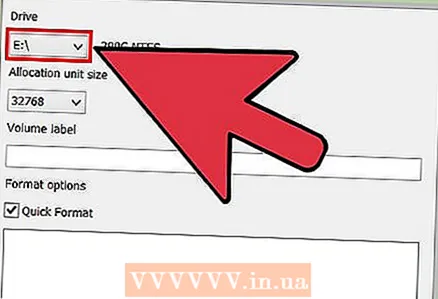 4 "Sürücü" menyusundan sürücünüzü seçin. Bu sürücünün həcmi və fayl sisteminin formatı dərhal sağda göstəriləcək.
4 "Sürücü" menyusundan sürücünüzü seçin. Bu sürücünün həcmi və fayl sisteminin formatı dərhal sağda göstəriləcək. 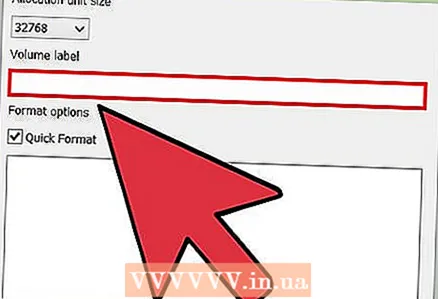 5 Sürücüyə bir ad verin. "Həcm etiketi" sahəsinə istənilən ad daxil edilə bilər. Sürücünün qoşulacağı cihazlarda göstəriləcək.
5 Sürücüyə bir ad verin. "Həcm etiketi" sahəsinə istənilən ad daxil edilə bilər. Sürücünün qoşulacağı cihazlarda göstəriləcək.  6 Formatlama prosesinə başlamaq üçün "Başlat" düyməsini basın. Prosesin müddəti sürücünün ölçüsündən asılıdır.
6 Formatlama prosesinə başlamaq üçün "Başlat" düyməsini basın. Prosesin müddəti sürücünün ölçüsündən asılıdır.  7 Formatlanmış diskin düzgün işlədiyini yoxlayın. Formatlama prosesi başa çatdıqdan sonra sürücü Kompüter / Kompüterim pəncərəsində görünəcək. Yaddaş tutumunuz 1 TB -dən çox olarsa bunun dərhal baş verməyəcəyini nəzərə almağa dəyər.
7 Formatlanmış diskin düzgün işlədiyini yoxlayın. Formatlama prosesi başa çatdıqdan sonra sürücü Kompüter / Kompüterim pəncərəsində görünəcək. Yaddaş tutumunuz 1 TB -dən çox olarsa bunun dərhal baş verməyəcəyini nəzərə almağa dəyər. - Sürücünü exFAT və ya NTFS -i mütləq dəstəkləyən cihazlarda istifadə etməyi planlaşdırırsınızsa, FAT32 əvəzinə formatlaşdırmaq üçün bu formatları seçməlisiniz. Bu, sürücünün işini yaxşılaşdıracaq. FAT32 -də 32 GB -dan böyük olan sürücüləri yalnız sürücünün istifadə ediləcəyi hədəf cihazlar yalnız FAT32 -ni dəstəklədiyi təqdirdə dəyərləndirməyə dəyər.
Metod 3 /4: Mac
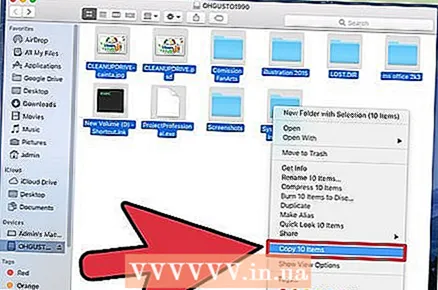 1 Vacib məlumatları yedəkləyin. Formatlaşdırma proseduru sürücüdəki bütün məlumatları siləcək, buna görə də əvvəlcə vacib sənədlərin başqa bir yerə müvəffəqiyyətlə kopyalandığından əmin olmalısınız.
1 Vacib məlumatları yedəkləyin. Formatlaşdırma proseduru sürücüdəki bütün məlumatları siləcək, buna görə də əvvəlcə vacib sənədlərin başqa bir yerə müvəffəqiyyətlə kopyalandığından əmin olmalısınız.  2 Utilities qovluğunda Disk Utility tətbiqini açın. Utilities qovluğu Applications qovluğunda yerləşir.
2 Utilities qovluğunda Disk Utility tətbiqini açın. Utilities qovluğu Applications qovluğunda yerləşir.  3 Soldakı siyahıdan USB sürücünüzü seçin. Sürücünüz yoxdursa, başqa bir USB portuna qoşmağa çalışın. Bütün portları sınamısınızsa və sürücü hələ də görünmürsə, çox güman ki, qüsurludur.
3 Soldakı siyahıdan USB sürücünüzü seçin. Sürücünüz yoxdursa, başqa bir USB portuna qoşmağa çalışın. Bütün portları sınamısınızsa və sürücü hələ də görünmürsə, çox güman ki, qüsurludur.  4 "Sil" sekmesini seçin. Bir sıra formatlaşdırma variantları görünəcək.
4 "Sil" sekmesini seçin. Bir sıra formatlaşdırma variantları görünəcək.  5 Format menyusundan MS-DOS (FAT) seçin. Burada "FAT" tam olaraq "FAT32" deməkdir. Unutmayın ki, FAT32 fayl sisteminin məhdudiyyətləri var: 32GB maksimum bölmə ölçüsü, 4GB maksimum fayl ölçüsüdür. Daha böyük bir sürücünüz varsa və ya 4 GB -dan böyük faylları saxlamaq lazımdırsa, fərqli, daha müasir bir fayl sistemi formatını seçməlisiniz, məsələn, exFAT. Sürücü yalnız Mac kompüterlərində istifadə ediləcəksə, Mac OS Extended (Journaled) seçin.
5 Format menyusundan MS-DOS (FAT) seçin. Burada "FAT" tam olaraq "FAT32" deməkdir. Unutmayın ki, FAT32 fayl sisteminin məhdudiyyətləri var: 32GB maksimum bölmə ölçüsü, 4GB maksimum fayl ölçüsüdür. Daha böyük bir sürücünüz varsa və ya 4 GB -dan böyük faylları saxlamaq lazımdırsa, fərqli, daha müasir bir fayl sistemi formatını seçməlisiniz, məsələn, exFAT. Sürücü yalnız Mac kompüterlərində istifadə ediləcəksə, Mac OS Extended (Journaled) seçin. - Sürücünüz 32 GB -dan böyükdürsə, ancaq FAT32 lazımdırsa, onu bir neçə hissəyə bölə və hər birini FAT32 -də formatlaşdıra bilərsiniz. "Disk Bölməsi" sekmesini seçin və yeni bir bölmə yaratmaq üçün "+" düyməsini basın. Məkanı 32 GB-a qədər bölün və hər biri üçün "MS-DOS (FAT)" seçin.
 6 USB sürücünüzə bir ad verin. Ad sahəsinə sürücünüz üçün bir ad daxil edin. Cihaz kompüterə və ya başqa bir cihaza qoşulduqda daxil edilən ad görünəcək.
6 USB sürücünüzə bir ad verin. Ad sahəsinə sürücünüz üçün bir ad daxil edin. Cihaz kompüterə və ya başqa bir cihaza qoşulduqda daxil edilən ad görünəcək.  7 Formatlama prosesinə başlamaq üçün "Sil" düyməsini basın. Sürücüdə saxlanılan bütün məlumatlar silinəcək və fayl sistemi FAT32 -də formatlanacaq.
7 Formatlama prosesinə başlamaq üçün "Sil" düyməsini basın. Sürücüdə saxlanılan bütün məlumatlar silinəcək və fayl sistemi FAT32 -də formatlanacaq.  8 USB sürücünüzü sınayın. Formatlaşdırdıqdan sonra faylları sürücüyə bir neçə dəfə yazın və oxunub oxunmadığını yoxlayın. Hər şey yaxşı işləməlidir. Yeni format edilmiş sürücü kompüterinizin masaüstündə görünür.
8 USB sürücünüzü sınayın. Formatlaşdırdıqdan sonra faylları sürücüyə bir neçə dəfə yazın və oxunub oxunmadığını yoxlayın. Hər şey yaxşı işləməlidir. Yeni format edilmiş sürücü kompüterinizin masaüstündə görünür.
Metod 4 /4: Ubuntu Linux
 1 Vacib məlumatları yedəkləyin. Formatlaşdırma proseduru sürücüdəki bütün məlumatları siləcək, buna görə də əvvəlcə vacib sənədlərin başqa bir yerə müvəffəqiyyətlə kopyalandığından əmin olmalısınız.
1 Vacib məlumatları yedəkləyin. Formatlaşdırma proseduru sürücüdəki bütün məlumatları siləcək, buna görə də əvvəlcə vacib sənədlərin başqa bir yerə müvəffəqiyyətlə kopyalandığından əmin olmalısınız.  2 "Disklər" yardım proqramını açın. Bu yardım proqramı kompüterə qoşulmuş sürücüləri formatlaşdıra bilər. Bu proqramı açmağın ən asan yolu Ubuntu loqotip düyməsini və ya klikləməkdir ⌘ və "disklər" əmrini daxil edin, bundan sonra proqram nəticələr siyahısında görünəcək.
2 "Disklər" yardım proqramını açın. Bu yardım proqramı kompüterə qoşulmuş sürücüləri formatlaşdıra bilər. Bu proqramı açmağın ən asan yolu Ubuntu loqotip düyməsini və ya klikləməkdir ⌘ və "disklər" əmrini daxil edin, bundan sonra proqram nəticələr siyahısında görünəcək. 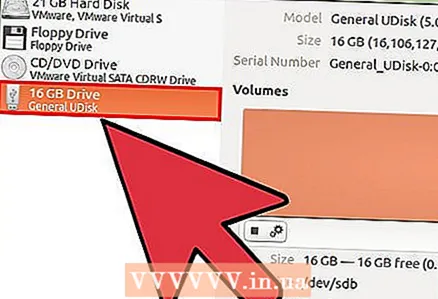 3 Soldakı siyahıdan USB sürücünüzü seçin. Pəncərənin sol tərəfində bütün bağlı saxlama cihazlarının siyahısı var.
3 Soldakı siyahıdan USB sürücünüzü seçin. Pəncərənin sol tərəfində bütün bağlı saxlama cihazlarının siyahısı var.  4 Stop düyməsini basın (■). Bu, cihazı sökəcək və formatlaşdırmaq üçün əlçatan edəcək.
4 Stop düyməsini basın (■). Bu, cihazı sökəcək və formatlaşdırmaq üçün əlçatan edəcək.  5 Dişli düyməni basın və "Bölməni Formatla" seçin. Yeni bir pəncərə açılacaq.
5 Dişli düyməni basın və "Bölməni Formatla" seçin. Yeni bir pəncərə açılacaq. 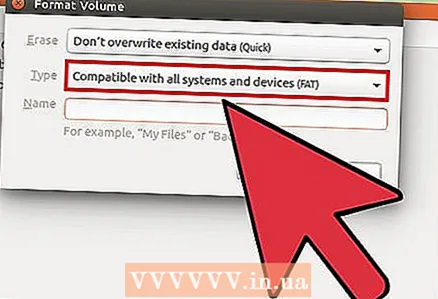 6 "Növ" menyusundan "Bütün sistemlərə və cihazlara uyğundur (FAT)" seçin. Bu fayl sistemi olaraq FAT32 seçəcəkdir.
6 "Növ" menyusundan "Bütün sistemlərə və cihazlara uyğundur (FAT)" seçin. Bu fayl sistemi olaraq FAT32 seçəcəkdir. - USB cihazını yalnız Linux sistemlərində istifadə etməyi planlaşdırırsınızsa, "Linux sistemləri ilə uyğun (Ext4)" seçin.
 7 USB sürücünüz üçün bir ad daxil edin. Cihaz kompüterə və ya başqa bir cihaza qoşulduqda bu ad görünəcək.
7 USB sürücünüz üçün bir ad daxil edin. Cihaz kompüterə və ya başqa bir cihaza qoşulduqda bu ad görünəcək. 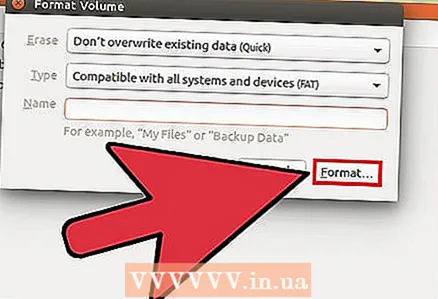 8 Formatlama prosesinə başlamaq üçün "Format" düyməsini basın. Proses bir neçə saniyə çəkəcək.
8 Formatlama prosesinə başlamaq üçün "Format" düyməsini basın. Proses bir neçə saniyə çəkəcək.  9 Çal düyməsini basın (▶). Bu hərəkət, gələcəkdə istifadə üçün yeni formatlaşdırılmış sürücünü bağlayacaq.
9 Çal düyməsini basın (▶). Bu hərəkət, gələcəkdə istifadə üçün yeni formatlaşdırılmış sürücünü bağlayacaq.